Підключення ОС CloudMe.
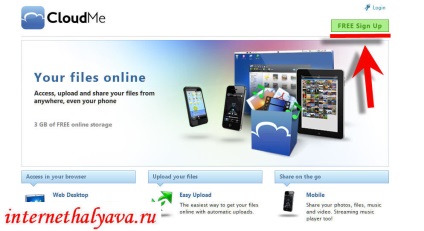
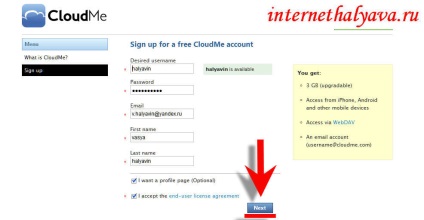
На наступному етапі пункти заповнювати не обов'язково, мабуть, за винятком двох: спосіб звернення до вас (по імені або прізвища) і дати народження.
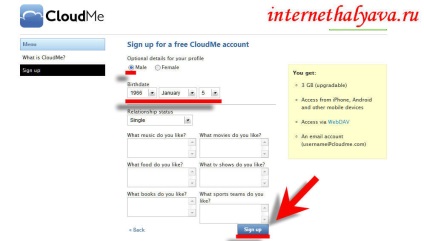
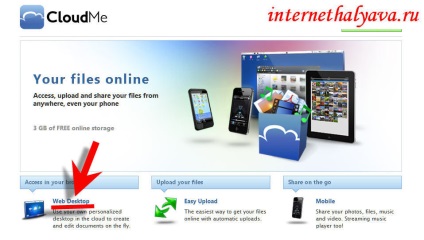
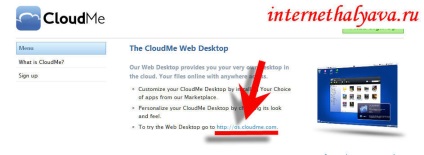
Заповнюємо форму входу, ставимо галочку в пункті «запам'ятати мене» і тиснемо лівою кнопкою миші кнопку «Вхід».

Потрапляємо на робочий стіл своєї віртуальної операційної системи. При першому заході вам буде запропоновано завантажити на «хмари» файли з вашого стаціонарного комп'ютера. При бажанні завантажуємо. Але якщо ви поки не визначилися, які саме файли ви хочете зберегти, пропустіть цей пункт. Це можна зробити пізніше, в будь-який зручний час. Якщо визначилися - клікайте кнопку «Download Now» для установки спеціального додатка на комп'ютер. Додаток (програма) називається Easy Upload і призначена для зв'язки вашого персонального стаціонарного пристрою з віртуальним комп'ютером.
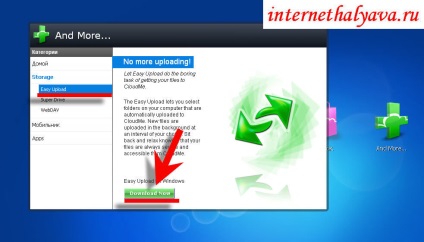
Проходимо всі етапи установки.
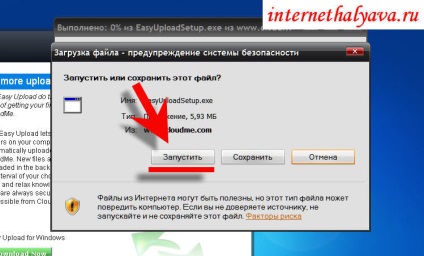
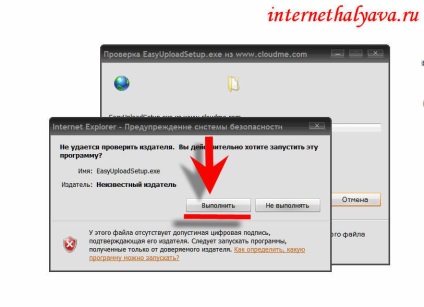
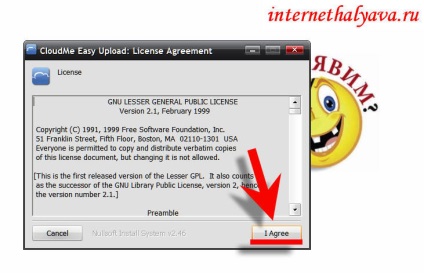
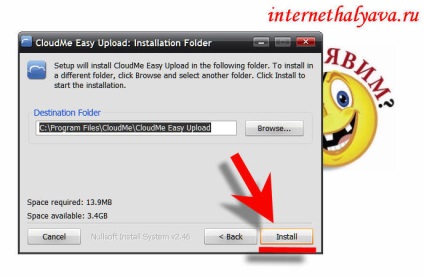
На одному з етаповустановкі додатки може спрацювати оповіщення системи безпеки. Сміливо натискаємо кнопку «Розблокувати».
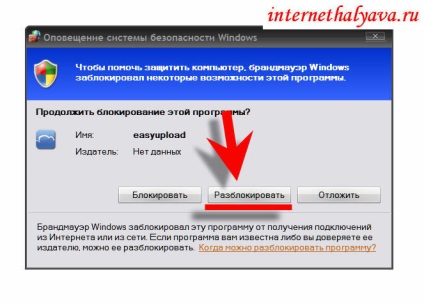
Після установки програми з'єднуємо свій стаціонарний комп'ютер з віртуальним. Для цього заповнюємо форму входу.
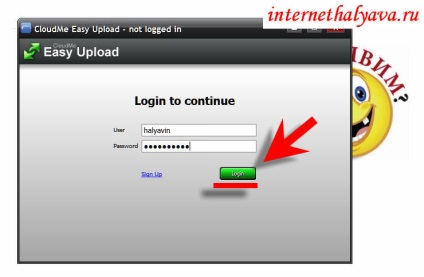
Придумуємо ім'я нашого віртуального комп'ютера.
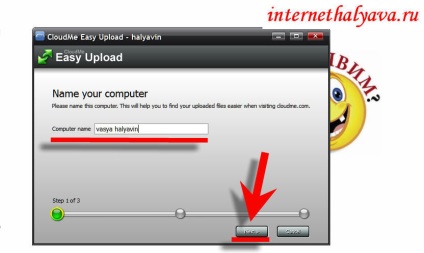
Вибираємо файли або навіть цілі папки на персональному комп'ютері для завантаження на «хмари» (не забувайте, що безкоштовно дається 3 Гб віртуального простору).
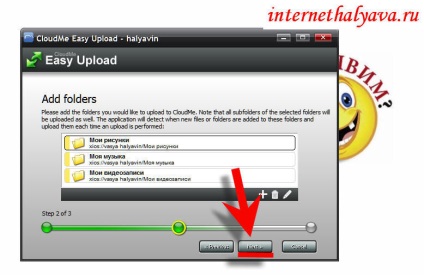
Кількома кнопку «Finish».
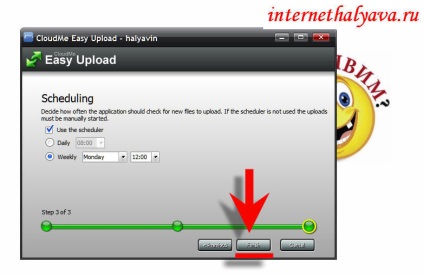
Підтверджуємо виконання завантаження.
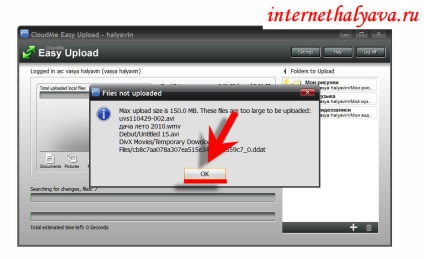
Процес завантаження пішов.
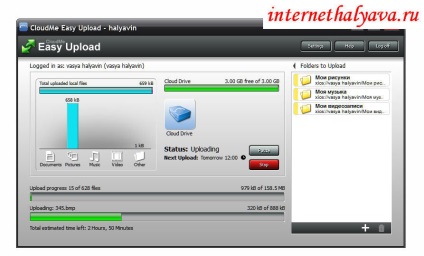
В треї з'явився значок програми для з'єднання стаціонарного комп'ютера з віртуальним. Клікнувши по ньому лівою кнопкою миші, ви відкриєте вікно програми. У вікні ви можете спостерігати процес завантаження обраних для передачі на «хмари» файлів або призначати нові завдання.
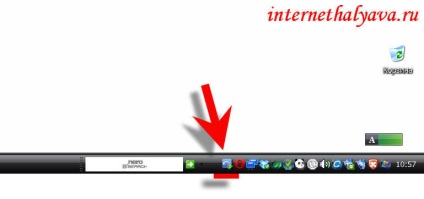

У наступній статті з даного циклу ми ознайомимося з тим як максимально використовувати можливості віртуальної (хмарної) операційної системи ОС CloudMe. Слідкуйте за новим на сайті.